このチュートリアルでは、Midjourneyの設定を最適に調整して、さらに素晴らしい画像を生成する方法を学びます。標準設定があるにもかかわらず、ソフトウェアのフルポテンシャルを引き出すには、さまざまなオプションを理解しておくことが重要です。どの設定を行い、画像生成結果を最大限に活用する方法を段階的に説明します。
主な結論
適切なVisionバージョンの選択、品質および詳細レベルの調整、さまざまなパラメータの実験は、Midjourneyの画像生成を向上させるために重要です。適切に利用することで、コンテンツ生成の背後にあるテクニックが大幅に向上します。
ステップバイステップガイド
Midjourneyの設定を変更するには、「/settings」というコマンドから始めます。そうすると、利用可能なすべての調整オプションの概要が表示されます。

まず、Midjourneyの希望するバージョンを設定できます。このビデオの撮影時点では、現在の最新バージョンであるバージョン4を使用しています。通常、最新バージョンが最良の結果をもたらすことが一般的です。ただし、特定の要件とより良い調和を持つために前のバージョン3を好む場合は、それを選択することもできます。

もう1つ重要なパラメータはモードです。ここでは、アニメスタイルの画像を生成したい場合に「アニメモード」を有効にすることができます。これは、クリエイティビティを発揮し、新しいスタイルを試す興味深い方法となるかもしれません。

次に、画質設定に進みます。異なる画質レベルから選択できます:低、通常、高。ただし、高い画質では計算時間が倍増することに注意してください。したがって、1か月あたりの画像数に制限がある場合は、必要な画質レベルを検討してください。

次のステップでは、画像の詳細度を調整できます。少ない、中程度、非常に詳細などの詳細度レベルから選択できます。高い詳細度は印象的な結果をもたらしますが、より多くの計算リソースを必要とする場合があります。

もう1つ重要なポイントは画像のスケーリングです。画像を標準フォーマット、小さなバリエーション、あるいはベータ版に拡大するかどうかを設定できます。ベータ版は将来最適化される可能性があるため、試してみる価値があります。

最後の行では、画像をパブリックまたはプライベートに保持するオプションが利用できます。プライベートオプションを有効にすると、あなたの作品はあなただけに表示され、特に機密性の高いまたはユニークなプロジェクトに取り組んでいる場合に重要です。

さらに、「リラックスモード」では、計算時間を最適化するために遅い生成を可能にする「リラックスモード」があります。「ファストモード」を使用すると、速い結果が得られます。ただし、いくつかのモードにはさまざまな制限や利点がある点に注意してください。

絶対に試してほしい興味深い機能に「リミックスモード」があります。このオプションを使用すると、画像生成中に調整を加えることができます。たとえば、生成された画像のスタイルや特定の詳細を変更したり、個別の調整を行ったりできます。

リミックスモード中に変更したい画像を入力し、テンプレートを操作して遊んでみてください。例えば、空に城を追加したり、雪を追加したりするなど、特定の詳細を調整できます。
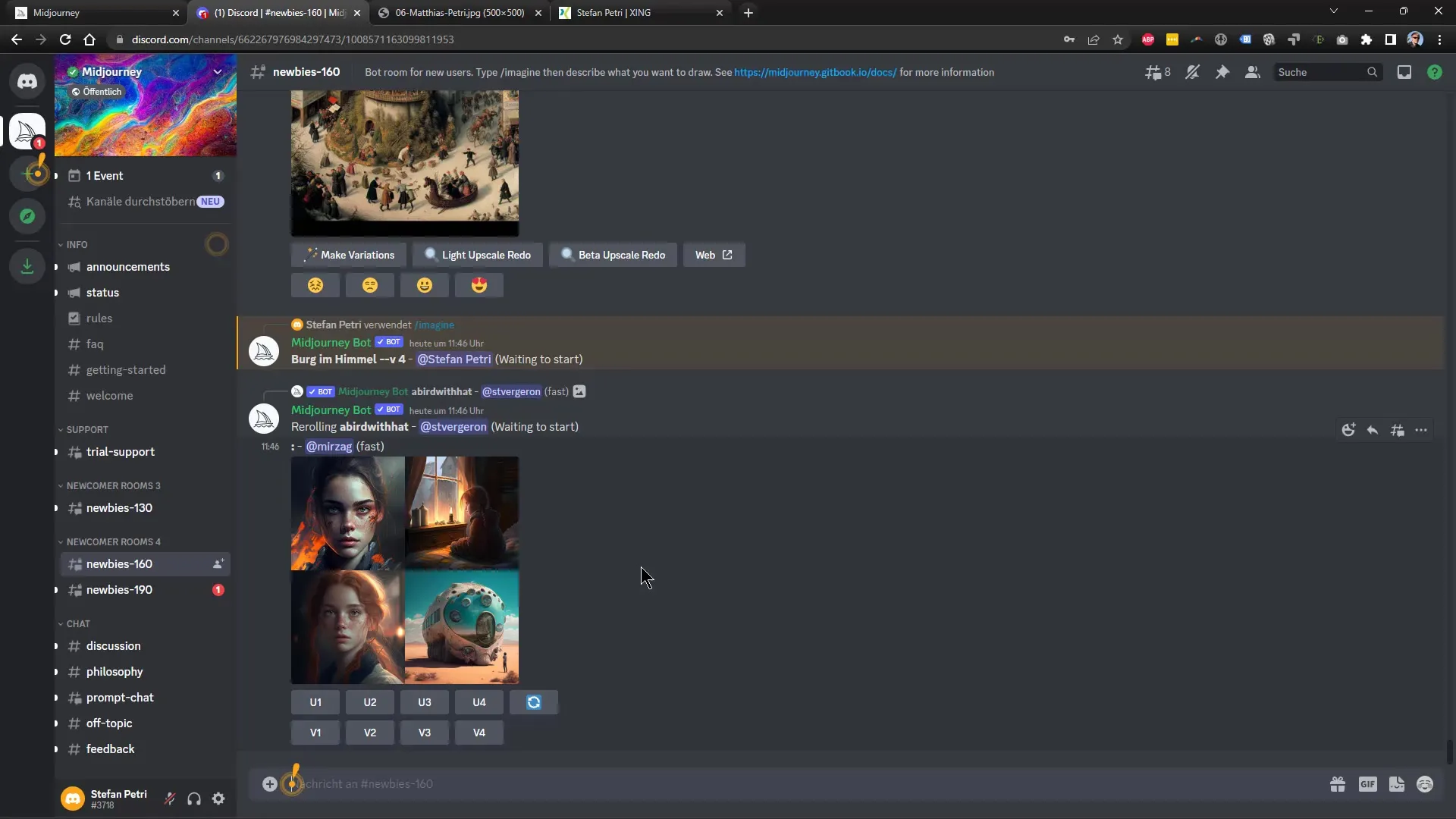
最終的に印象的な画像を作成するために、最後の調整が重要です。変種を保存したり、詳細を追加したりするオプションを後で利用できます。
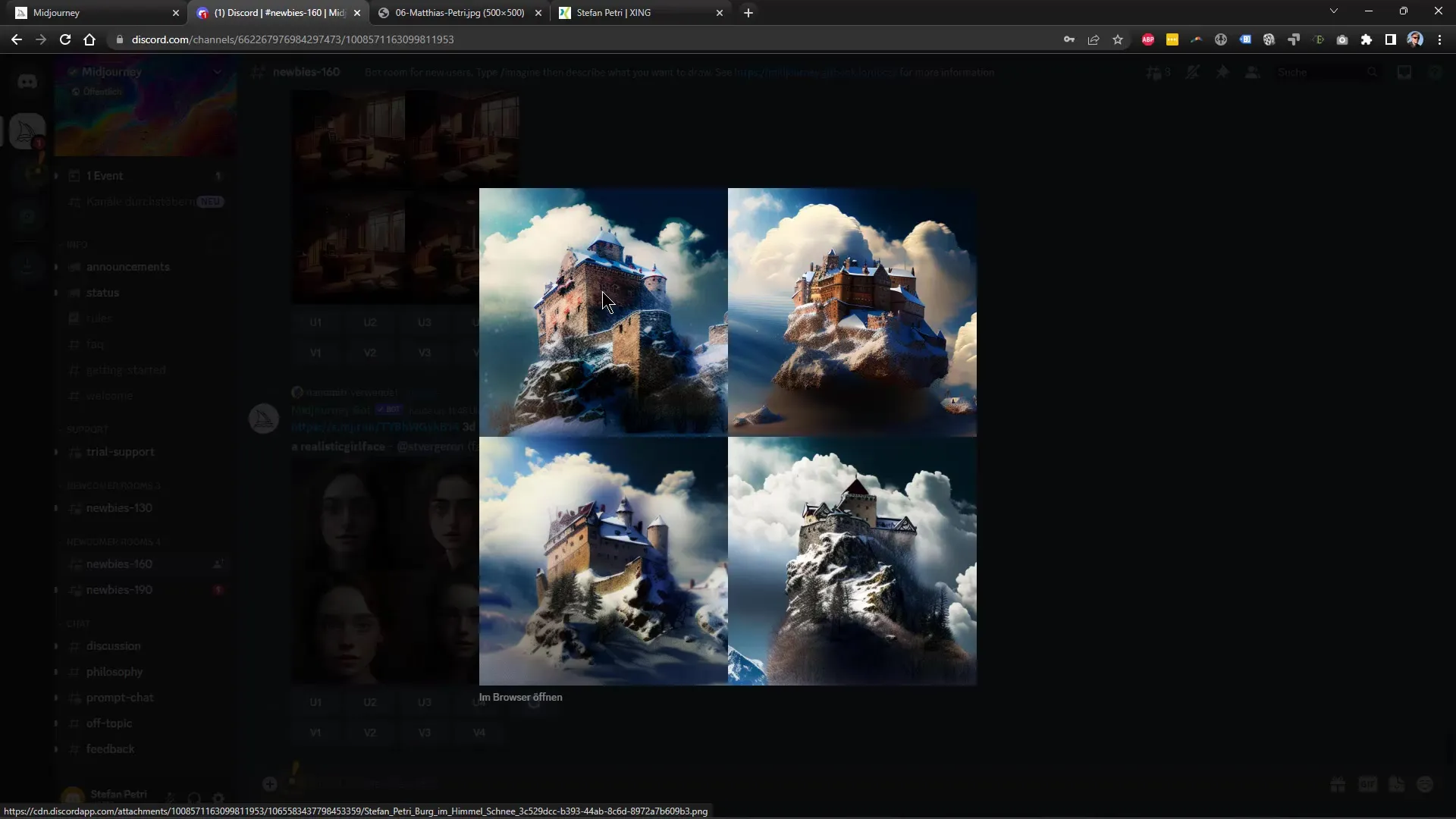
生成された画像に満足したら、高解像度のバージョンをリクエストできます。最良の結果を得るために、異なる設定で外観を確認してからリクエストしてください。
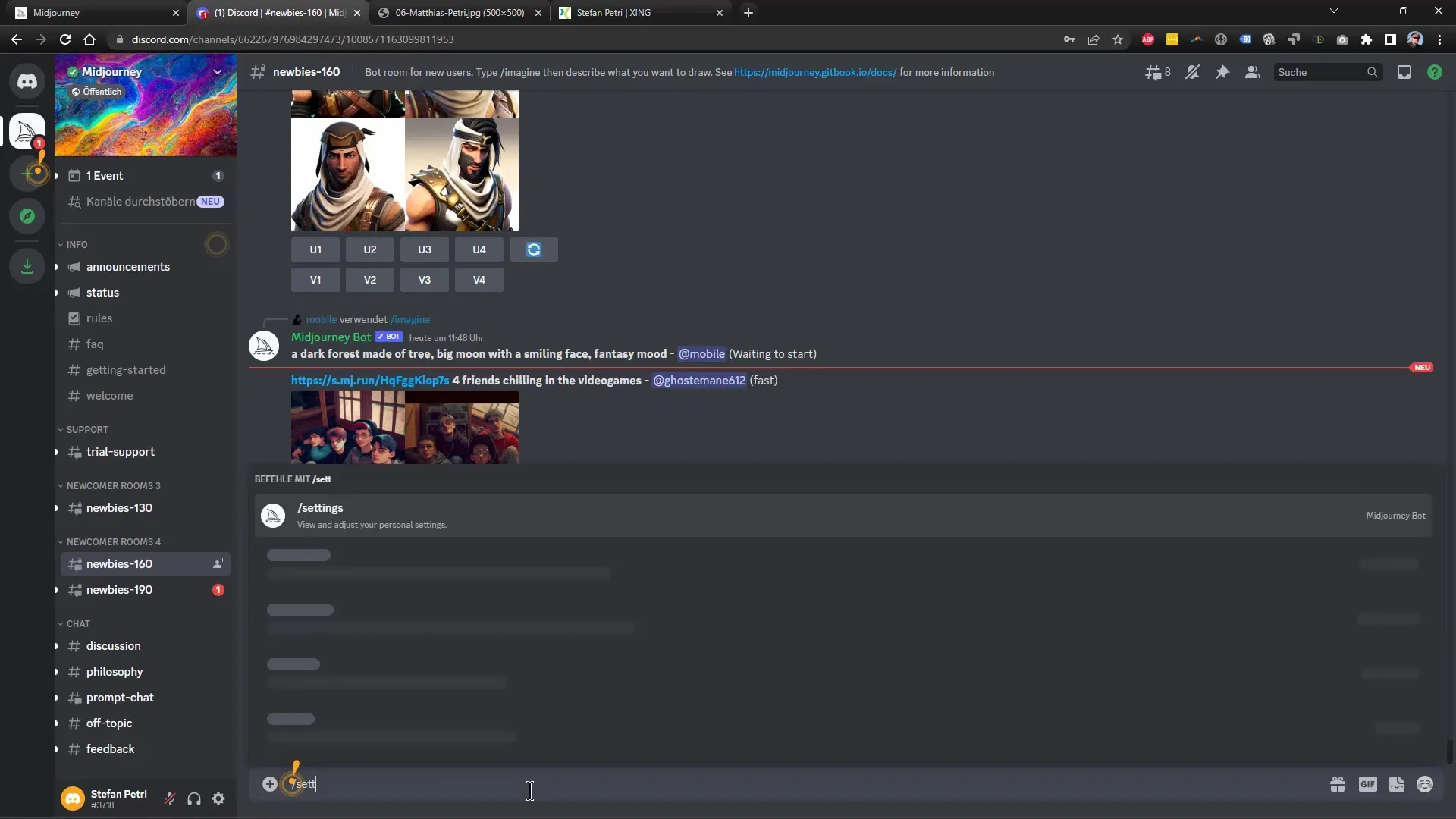
ミッドジャーニーの設定には非常に柔軟性があり、画像生成から最高の結果を得るための多くの機会が提供されます。実験や試行錯誤を通じて、芸術的ニーズを最も満たす設定を見つけることができます。
要約
このチュートリアルでは、Midjourneyで正しい設定を選択することの重要性について学びました。ビジョンバージョンの選択から品質や詳細、リミックスモードまで、これらのオプションにより、印象的で個性的な画像を生成することができます。自分に最適な設定を見つけるために設定を試して実験してみてください。
よくある質問
ミッドジャーニーのビジョンバージョンの違いは何ですか?最新のビジョンバージョンは通常、より良い結果を提供しますが、時には以前のバージョンの特定の利点があることもあります。
品質レベルをどのように設定できますか?品質レベルを低、通常、高のいずれかで選択できます。より高い品質レベルほど、より多くの計算時間が必要です。
リミックスモードとは何ですか?リミックスモードは、既に生成された画像を再び編集し、スタイルや特定の詳細を調整することができる機能です。
画像のスケーリングはどのように行われますか?画像のスケーリングにはさまざまなオプションがあります:標準サイズ、小さなサイズ、またはベータ版のスケーリング。
画像をプライベートに保つ方法は?画像を生成する際に、表示範囲を制限するプライベートモードオプションを有効にすることができます。


